こちらではアマコードの設定についての続きをご説明していきます。
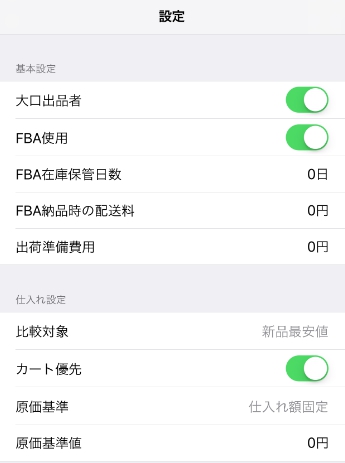
基本設定
大口出品者
Amazonで出品している販売形態を選択します。大口出品者はオン(緑色)にして下さい。
FBA使用
FBAをメインで利用している人はオン、自己発送がメインの人はオフにして下さい。
FBA在庫保管日数
保管料を考慮する場合はこちらの日数を設定します。特に入力しなくても大丈夫です。販売するのに1ヵ月以上かかる商品が多そうな時は、30日で設定してもいいかと思います。
FBA納品時の配送料
倉庫への納品する際の送料になります。ただしダンボール1個の送料ではなく、1商品あたりの送料になります。1個のダンボールに沢山の商品を梱包する場合は送料は格安ですが、大型商品の場合は割高になります。
納品ごとに代わってくると思いますので、僕の場合は未入力にしておいて、最後の利益から差し引くようにしています。
出荷準備費用
納品する際にかかるダンボールなどの諸経費です。これも商品1個あたりなので、基本未入力でいいかと思います。
納品を外注している人は、こちらで1個あたりの外注費を入力しておくと利益が分かりやすいです。
以上で、基本設定は完了です。
仕入設定
前回の記事で、商品リサーチした時に詳しい利益が確認できる「仕入設定」の説明をしました。その表示される情報を設定や変更する時に使用します。
仕入対象
仕入商品が「新品」か「中古」か選択します。都度切り替えて下さい。
カート優先
新品商品を出品する時は、カート金額がリサーチ対象になりますので、オンにしておくことをおすすめします。オンにしておくと、リストにカート金額が表示されますので便利です。
原価基準、原価基準値
欲しい利益率、利益額を設定して、基準値を入力しておくと、商品をリサーチして仕入設定画面を確認した時に、利益に必要な仕入金額が表示されます。仕入額固定の場合は、一律の仕入金額を入力しておくと粗利益が表示されます。
ただしこちらの項目は基本、原価基準値を0にしておくことをおすすめします。上記の設定をしてしまうと、経験上、実際のリサーチが使いにくくなってしまいます。実際の粗利益は、リサーチした商品の仕入金額を差引(詳しい金額を計算する時は、仕入設定の販売価格と仕入価格を入力)すれば分かります。
バーコードリーダー、アプリケーション設定
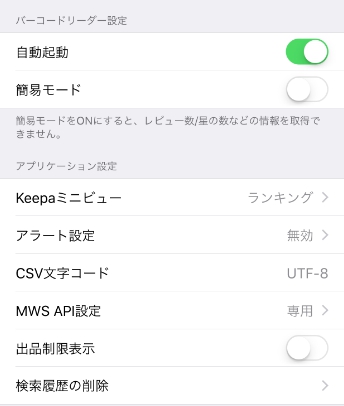
自動起動
オンにすると、自動でカメラ機能が立ち上がります。リーダーを使う人は必ずオンにして下さい。
簡易モード
ONにすると、Amazonのレビューなどの商品情報が取得できなくなります。ただし検索スピードが少し速くなります。
keepaミニビュー
検索画面に表示される商品データの波形になります。ここは「ランキング」での設定がよいと思います。期間は3か月で充分ですね。
アラート設定
設定した条件を満たす商品をリサーチすると、バイブレーションでお知らせしてくれます。必要な場合は、アラート設定を有効にして下さい。
CVS文字コード
検索データをパソコンに転送する際に変換する文字コード設定です。
MWS API設定
大口出品の方は必ず設定して下さい。商品検索が格段に速く表示されます。設定方法は、設定をクリックすると「設定専用」画面になります。
その中で、「設定方法」をクリックすると詳しい取得方法が確認できますので、かならず確認のうえ取得して下さい。取得後は、「出品者ID」と「MWS認証トークン」を貼り付けて下さい。
出品制限表示
出品制限されている商品を表示することができます。
サポート
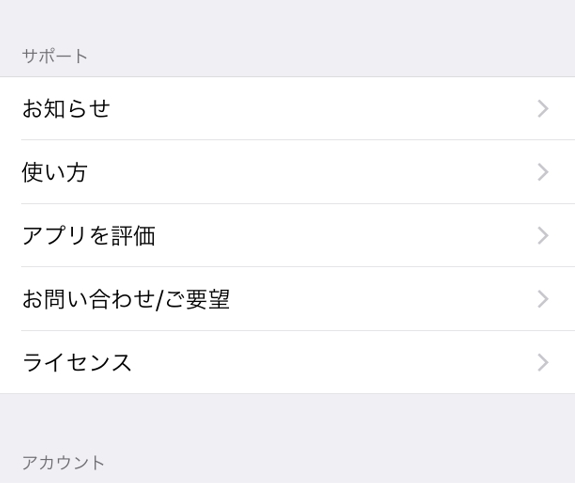
サポートメニューは、アップデート情報やお問い合わせができるところです。また「使い方」は、開発者のサポートページになっています。利用方法が分からない、不具合などありましたら、こちらから確認、お問い合わせをして下さい。
まとめ
以上がAmacodeの使い方と設定方法になります。せどりの検索ツールとしては一番のおすすめになります。
このアプリが無料で使えるのはかなりお得ですね。新品、中古ともにリサーチで併用できますので、ぜひ使ってみて下さい。
